windows10系统下QQ影音出现绿屏、花屏的三种解决方法
现在,很多朋友都会使用QQ影音来播放自己想看的不视频。不过,最近一些win10系统用户反馈在观看视频文件时,发现QQ影音会出现绿屏花屏(声音正常)的情况,这是怎么回事呢?其实,该问题时用户的显卡设置不当造成的。下面来介绍三种解决方法,希望能够帮到大家!
第一种方法:
■ 在激活QQ影音界面的状态下按F5或者手工打开【设置】->【高清加速】->把硬件优化项改成【稳定兼容模式】或【自定义优化模式】都试一下。
■ 此方法在我家台式机上有效,在双显笔记本上无效(由此可见主要问题不在这里,问题出在显卡设置上)。
■ 此方法还有一个致命的缺点:即便你的显卡再好,一旦设置成稳定兼容模式的话,有可能导致高清视频不再高清了,甚至会出现很多小块格子。
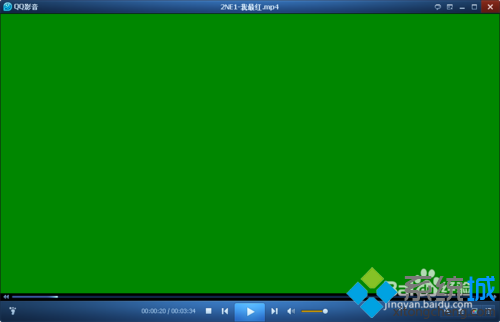
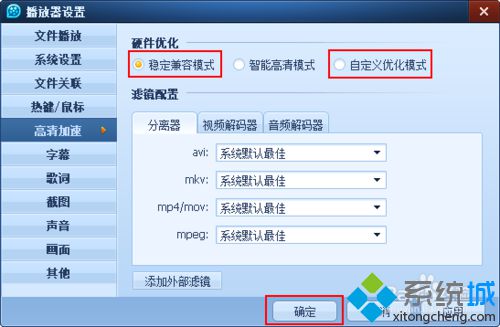
第二种方法(双显卡的电脑,使用独显):
■ 首先我们把QQ影音的【高清加速】模式改回【智能高清模式】。
■ 打开独立显卡控制面板(我这里是N卡),在【管理3D设置】->【程序设置】中找到QQ影音,并改成独立显卡(看图)。
■ 缺点:每次看个视频都会启动独立显卡。
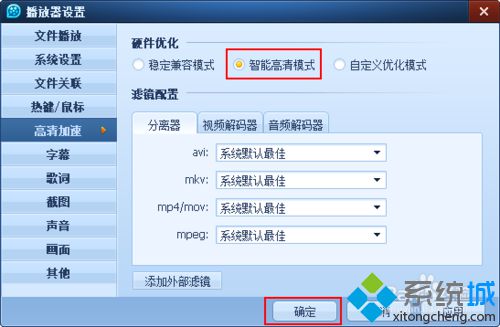
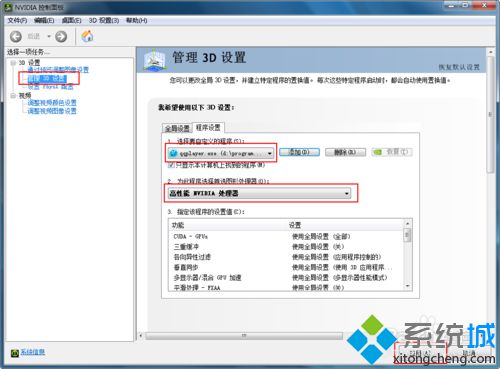
第三种方法(使用集成显卡):
■ 用此方法,QQ影音的【高清加速】项依然可以在【智能高清模式】下。
■ 用过第二种方法的话,把独显控制面板中的设置改回【使用全局设置】,或干脆将QQ影音项从独显面板中删除。
■ 然后打开集成显卡控制面板 -> 【媒体】->【图像增强】,将右侧的两个【覆盖应用程序设置】前的勾给去掉。
■ 此方法在遇到某些图像处理类小软件启动错误或经常卡死时,也有效。
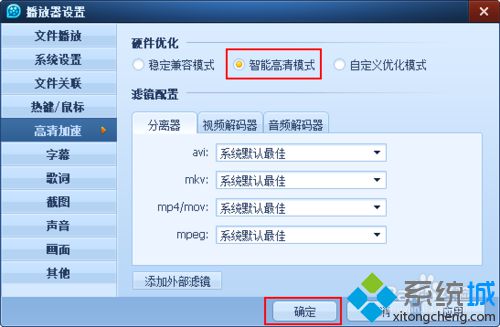
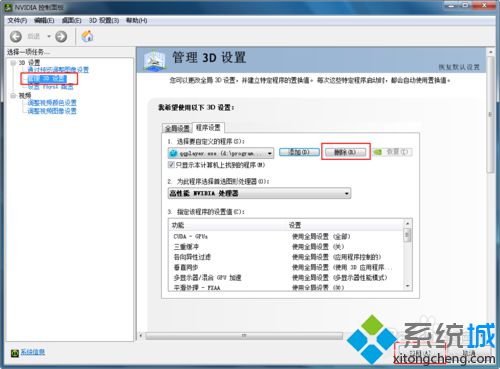
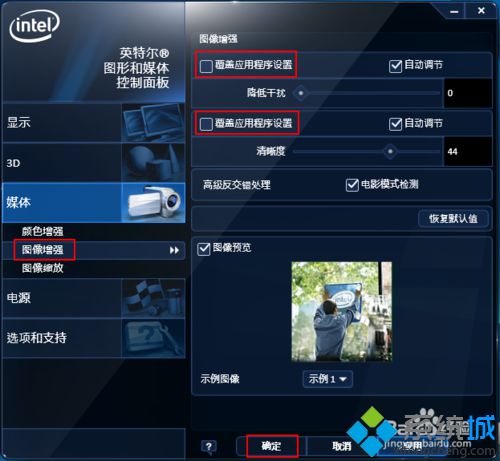

windows10系统下QQ影音出现绿屏、花屏的三种解决方法就为大家介绍到这里了。大家可以根据自己的需求,任选一种方法进行操作!
相关教程:系统花屏qq影音转码我告诉你msdn版权声明:以上内容作者已申请原创保护,未经允许不得转载,侵权必究!授权事宜、对本内容有异议或投诉,敬请联系网站管理员,我们将尽快回复您,谢谢合作!










